Wiki normal
Wiki Backend
Utilizando o postman no projeto joinfut
Importando Requisições Existentes
- no topo a esquerda do postman tem a opção import, clique nele e ele abre uma página para fazer upload dos arquivos
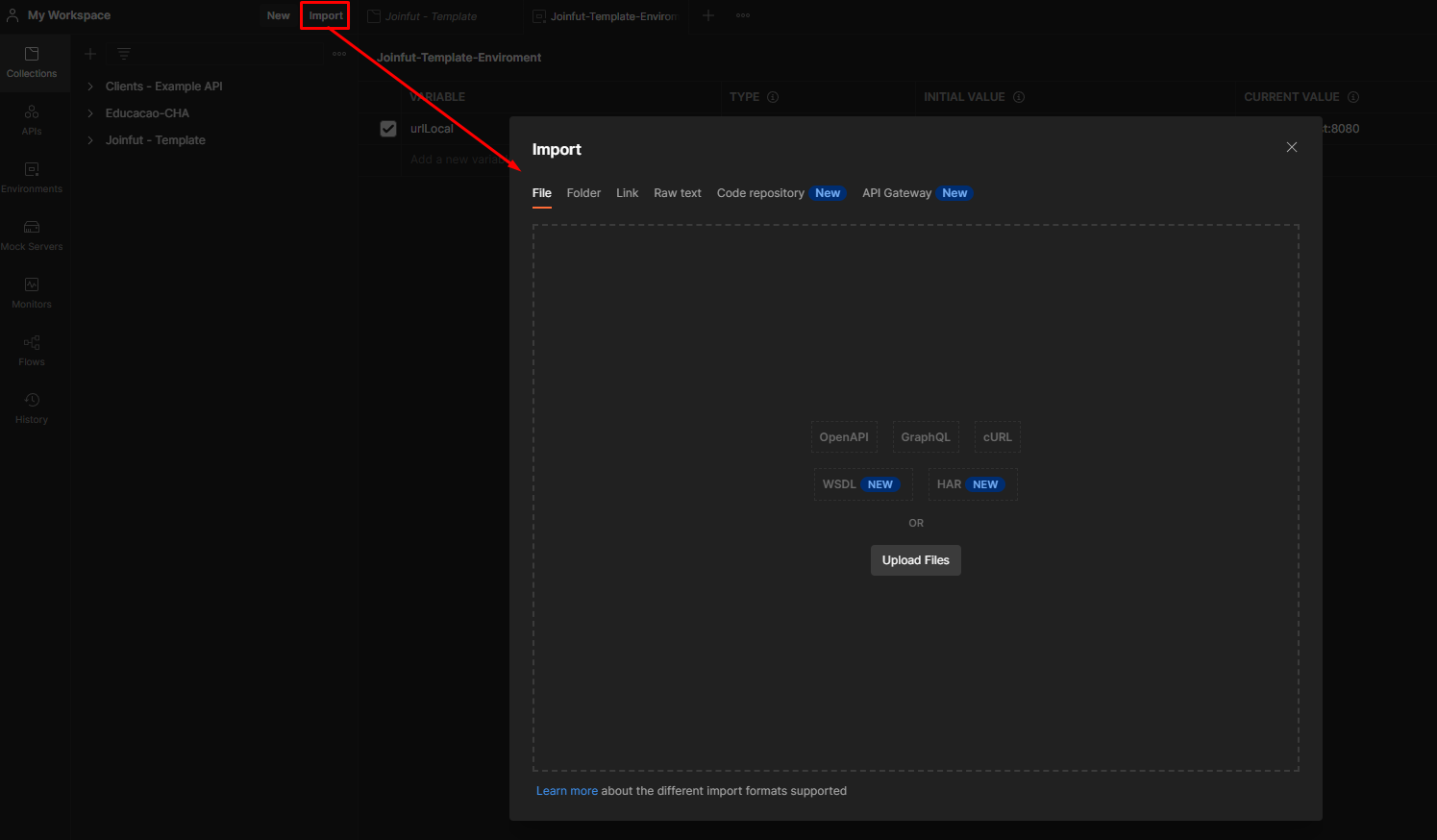
- Importe a coleção(conjunto de requisições) e o ambiente(onde ficam as variáveis necessárias para as requisições) desejada do diretório Requisições

- No postman vai mostrar quais você está importanto e informações importantes
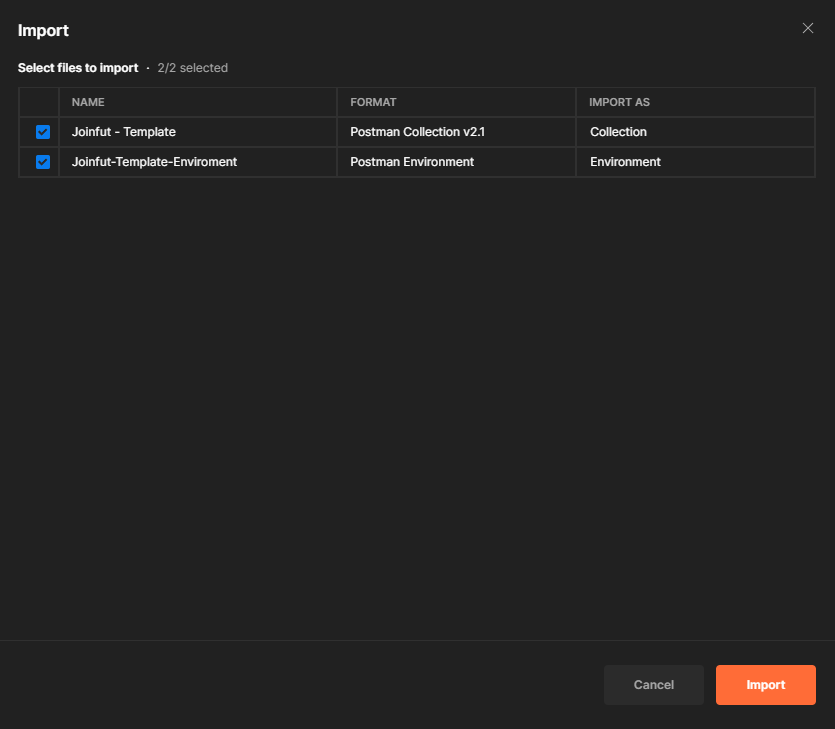
-
Dentro de toda coleção de requisições tem dois diretórios:
4.1) CRUD ficam todas as requisições base da entidade, todas devem estar funcionando
4.2) VALIDATIONS ficam as validações dos objetos dentro da entidade.
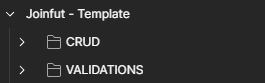
- As requisições devem possuir as seguintes nomenclaturas:
<Tipo de Operação no banco> <Nome Entidade>Deve seguir o padrão CRUD
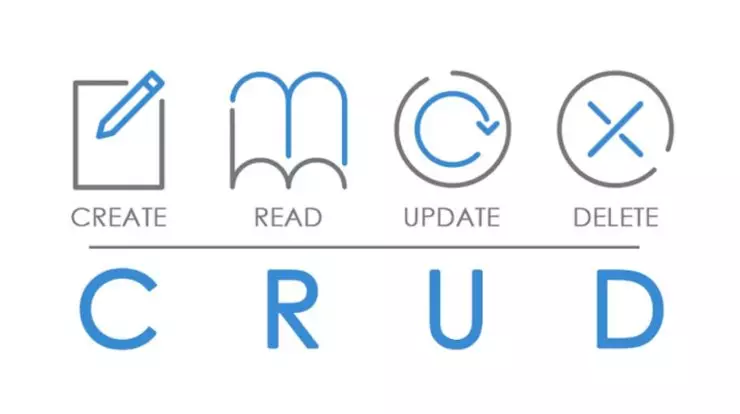

- As validações o nome deve ser o que está sendo validado, onde deve possuir uma requisição para casa validação e objeto:
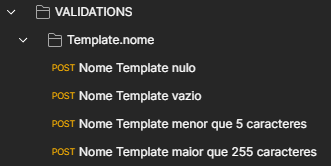
- O Ambiente (Enviroment) ficam as constantes utilizadas no projeto, onde cada conjunto de requisição terá o seu, mesmo que tenham somente a URL de teste
- Sua localização fica a direita bem na ponta
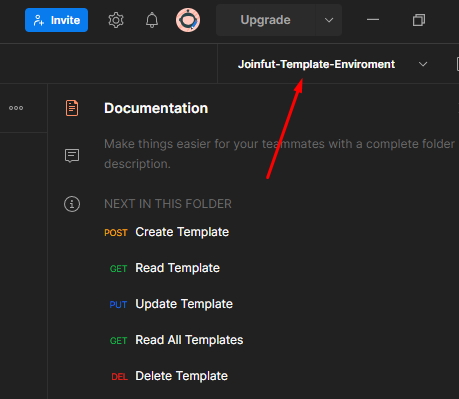
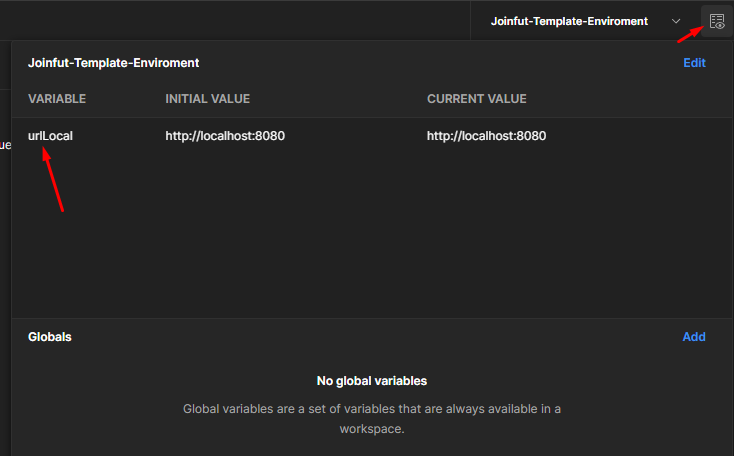
- Quando é testado, na hora que é criado um objeto da entidade, ele vai salvar o ID do objeto criado no banco e esse valor vai ser salvo no ambiente Global (globals), onde ficam as variáveis de utilização entre requisições
Testando as requisições
| Tipos de Requisição |
|---|
| POST |
| GET By ID |
| PUT |
| GET ALL |
| DELETE |
| VALIDATIONS |
| Rodando todos os testes ao mesmo tempo |
- No estilo arquitetural REST, a manipulação dos recursos disponibilizados para o cliente é realizada através de métodos do protocolo HTTP.
POST
- É utilizado para criar um novo registro no banco de dados.
- Tipo de resultado: Status Code 201 – registro criado
- Graças ao POST, podemos fazer uma operação chamada CREATE no banco de dados,é uma operação de insert que o Springboot faz por nós no Controller.
- Nomenclatura dessa Requisição:
Create <Nome do Model>
- Na aba Body no postman iremos colocar os dados que queremos salvar, dai quando cliado no botão Send ele vai enviar os dados para a API e terá como retorno o Status que retornou da API e um JSON no Response com os dados salvos
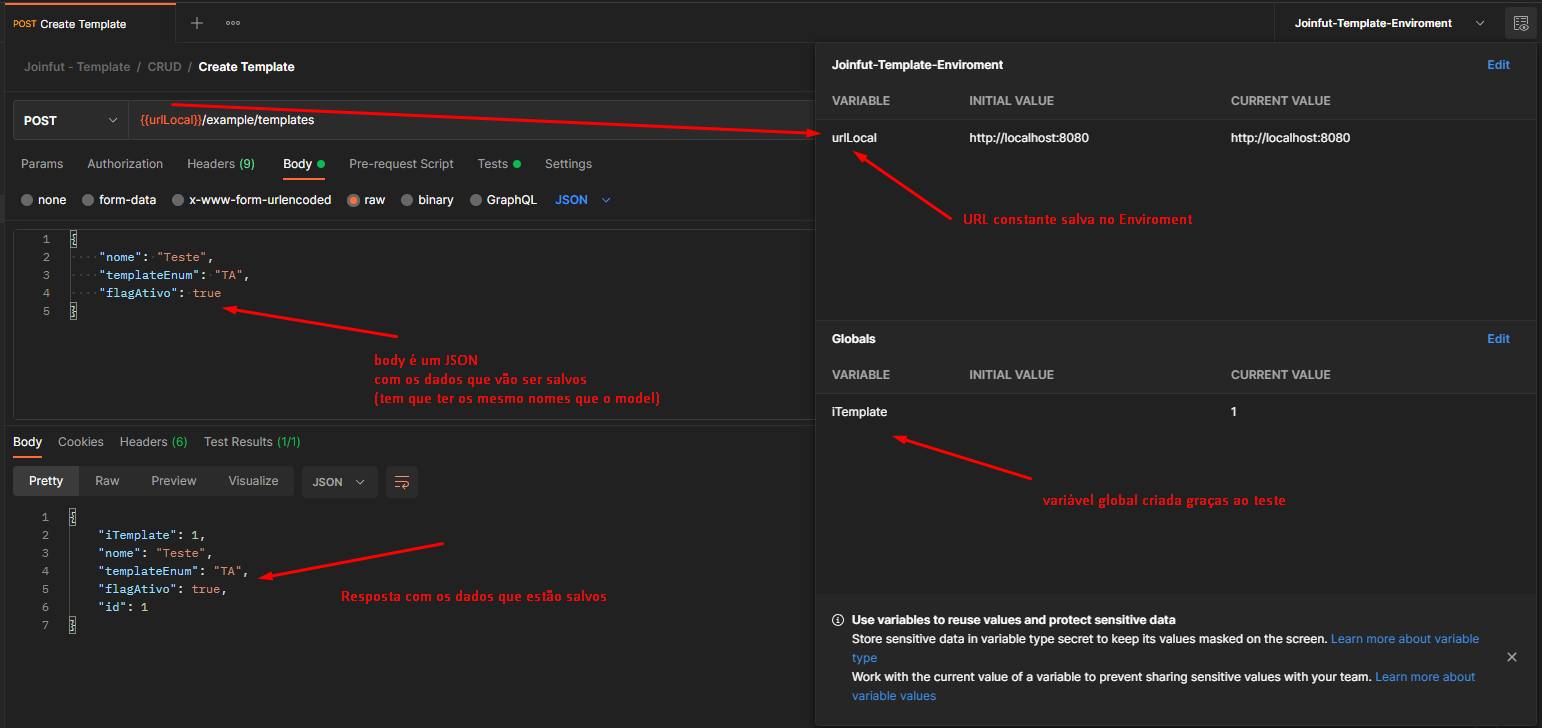
- Na aba Tests os testes são criados em Javascript e devem ser colocados em ordem, assim que o resultado da requisição for 201 ele vai salvar o ID do objeto em uma variável global

GET By ID
- É utilizado para buscar um registro no banco de dados pelo ID passado na URL
- Tipo de resultado: Status Code 200 OK
- Graças ao GET, podemos fazer uma operação chamada READ no banco de dados
- Nomenclatura dessa Requisição:
Read <Nome do Model>
- Na URL da requisição chamamos a variável global que foi gerada com a requisição POST ou podemos criar a variável manualmente no Enviroment, mas somente se o conjunto de requisições não tem como conseguir esse id.
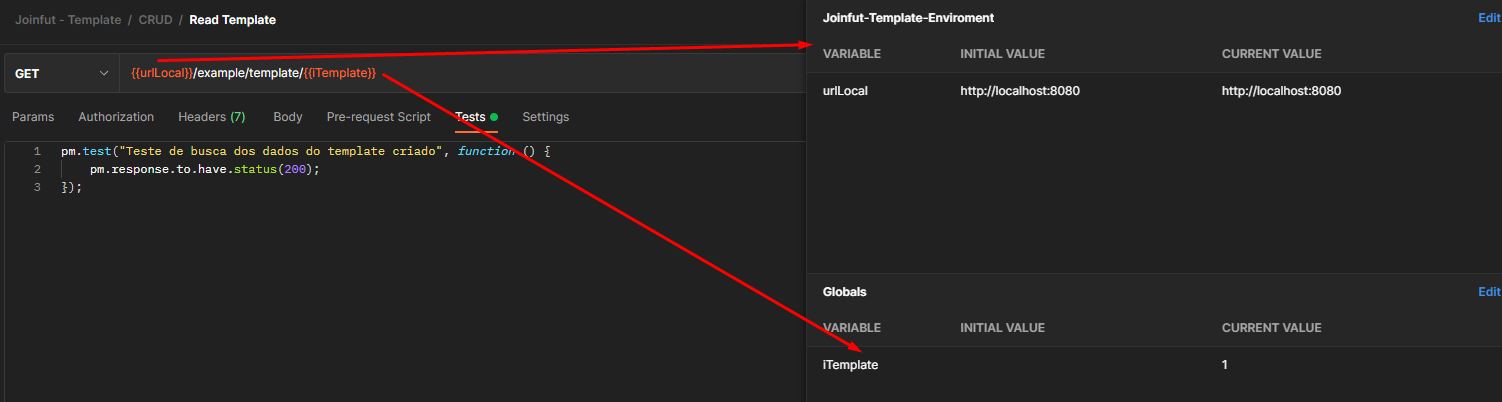
- Na aba Tests somente tem o teste que o GET deve retornar o código 200, mas podemos ter testes que também salvam um ID específico caso precise. O retorno da requisição é o objeto que demos o ID que está salvo no banco de dados
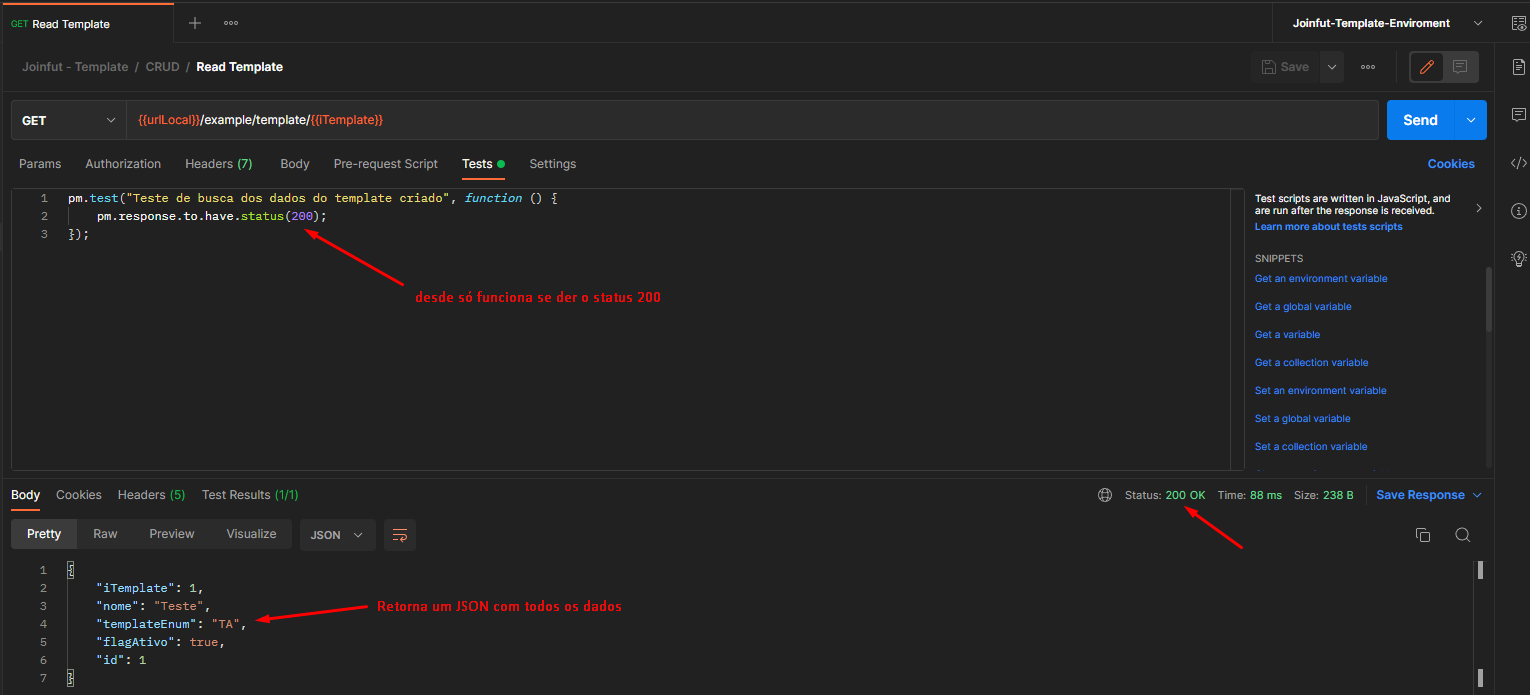
PUT
- É utilizado para atualizar um registro no banco de dados pelo ID passado na URL.
- Tipo de resultado: Status Code 200 OK
- Graças ao PUT, podemos fazer uma operação chamada UPDATE no banco de dados.
- Nomenclatura dessa Requisição:
Update <Nome do Model>
- Na URL da requisição chamamos a variável global que foi gerada com a requisição POST ou podemos criar a variável manualmente no Enviroment, mas somente se o conjunto de requisições não tem como conseguir esse id.
- No Body da requisição colocamos quais dados queremos editar do objeto salvo no banco, eles devem ter os mesmos nomes dos objetos salvos, senão vai dar um erro
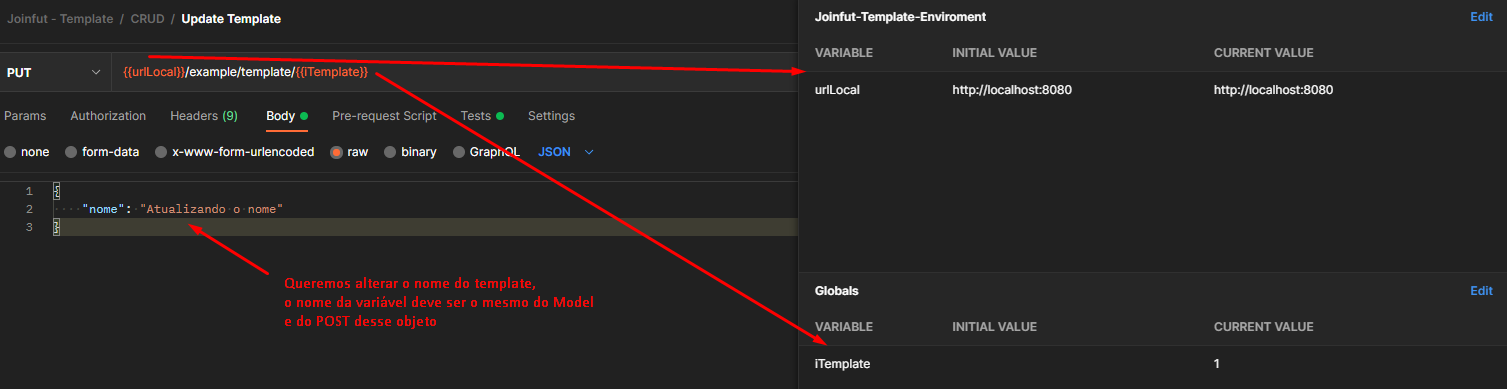
- No Response (resposta da API) vai mostar um JSON com os dados do objeto que foram salvos no banco, já mostrando a atualização dos dados que você pediu para alterar e os dados das outras variáveis como estão salvar no banco.
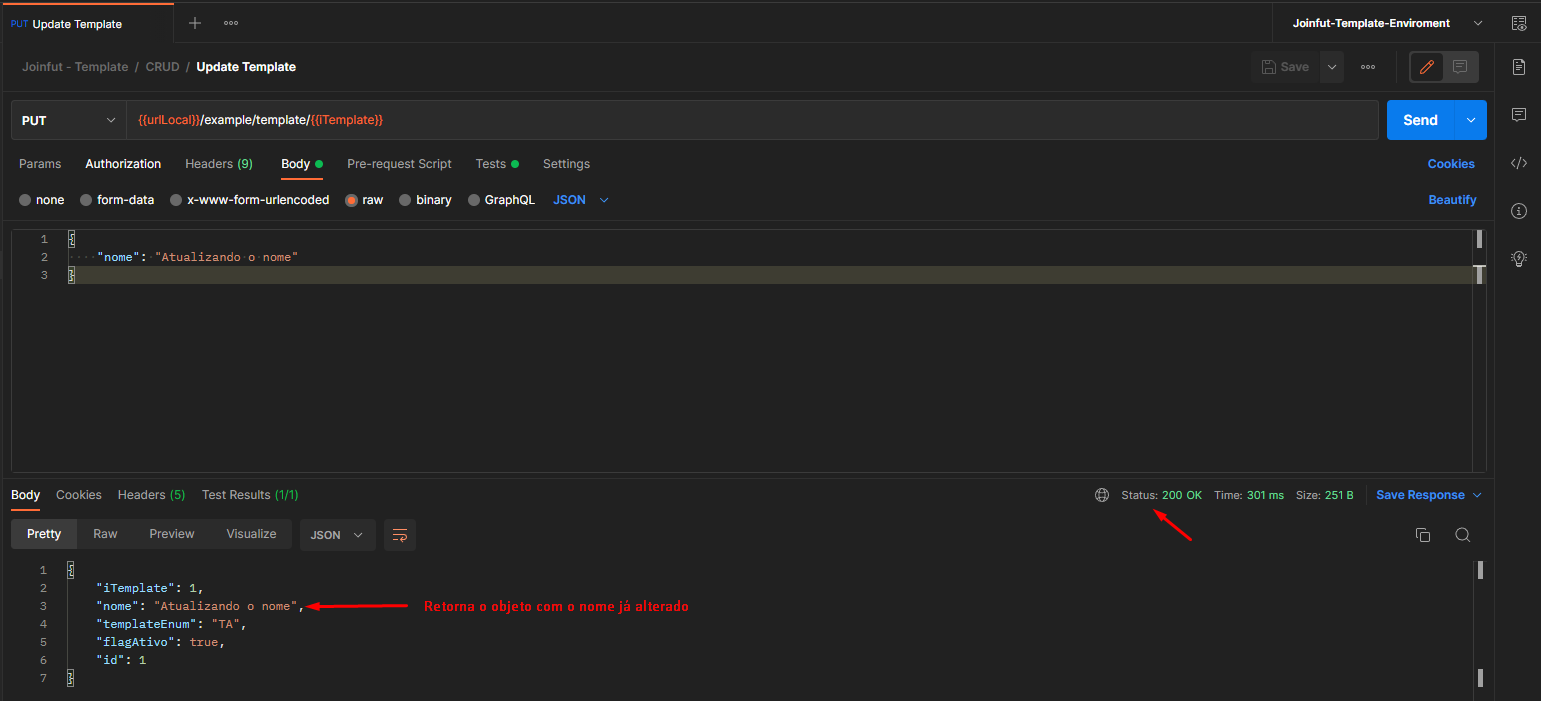
- Na aba Tests é feito um tipo diferente de teste, onde além de verificar se o ID é um número ele vai verificar se o ID da resposta é o mesmo ID da variável global criada pelo POST, por isso essa variável global não pode ser alterada manualmente, somente pela requisição POST.
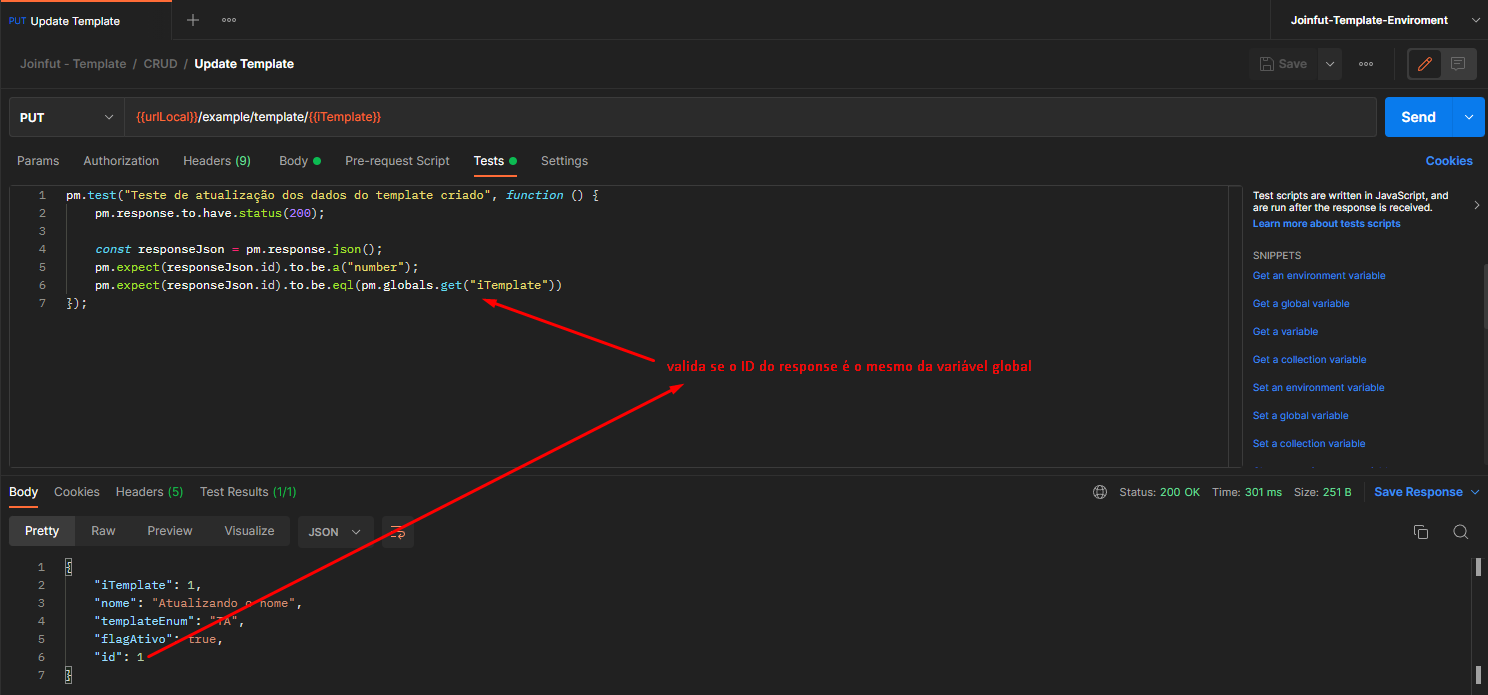
GET ALL
- É utilizado para buscar todos os dados do objeto da requisição.
- Tipo de resultado: Status Code 200 OK
- Funciona da mesma forma do outro GET by ID, onde é feito uma operação chamada READ no banco de dados.
- Nomenclatura dessa Requisição:
Read All <Nome do Model>
- Deve apresentar no Response todos os objetos que estão salvos no banco do objeto passado na url.
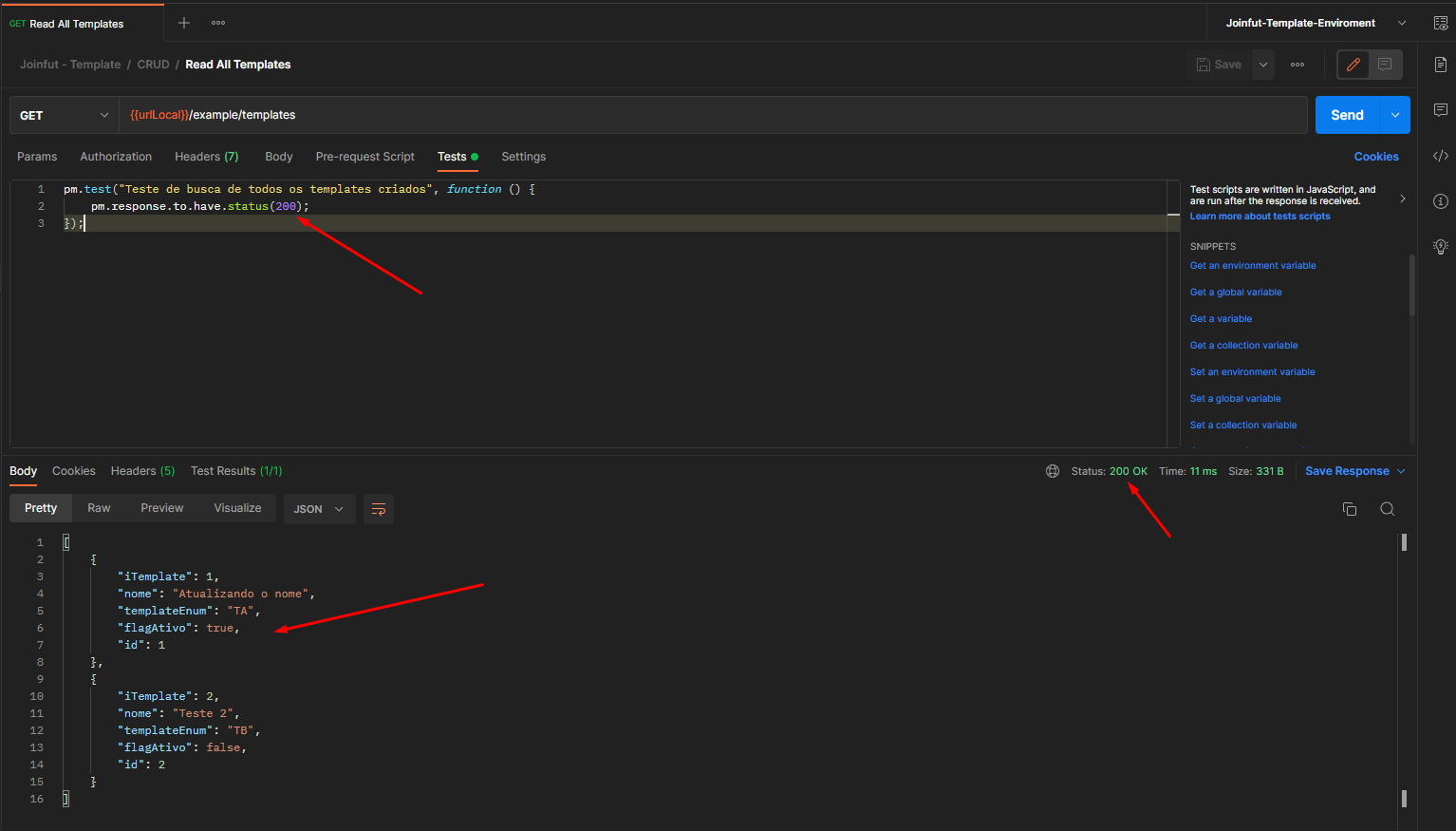
DELETE
- É utilizado para [deletar por id] um registro no banco de dados pelo ID passado na URL.
- Tipo de Resultado: Status Code 200 OK.
- Graças ao DELETE, podemos fazer uma operação DELETE no banco de dados.
- Nomenclatura da Requisição:
Delete <Nome do Model>
- Deve apresentar no Response o ID do objeto excluido.
- Nos testes é verificado se o ID da exclusão é o mesmo que o ID salvo na variável global criada pelo POST, por isso essa variável global não pode ser alterada manualmente, somente pela requisição POST.
- Após deletado e apresentado o ID e verificado, é limpo todas as variáveis globais.
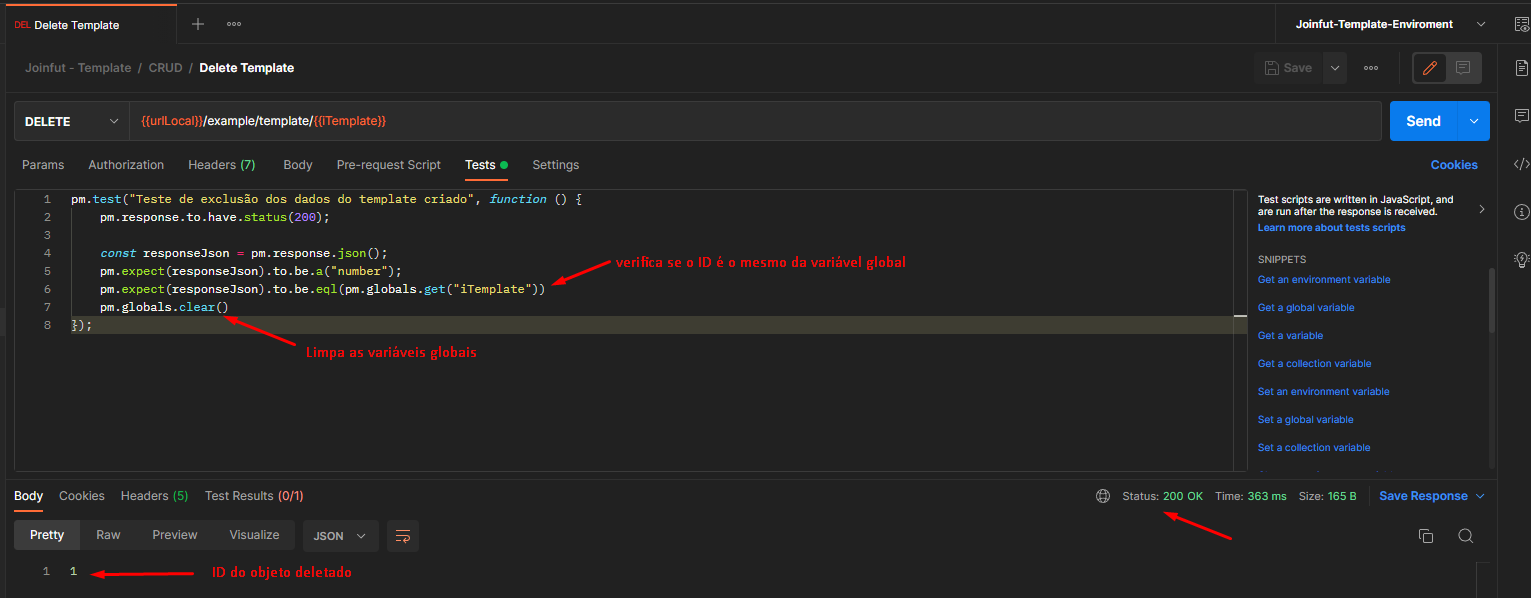
VALIDATIONS
- VALIDATIONS é o nome do diretório onde se encontram todas as requisições das validações dos dados do objeto, cada validação deve ter sua própria requisição.
- Essas requisições servem para testar possíveis erros que podem acontecer na requisição, se um dado não pode ser nulo ou falta alguma informação.
- Eles são rodados como qualquer uma das requisições acima.
- Para cada variável ou objeto, deve ter um diretório interno com suas requisições de validação
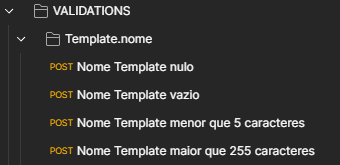
- Essas requisições devem dar as mensagens de erros definidos nas validações do DTO

- Todas as requisições vão dar o tipo de resultado 400 Bad Request e no Response vai ser apresentado a mensagem definida para o tipo de erro
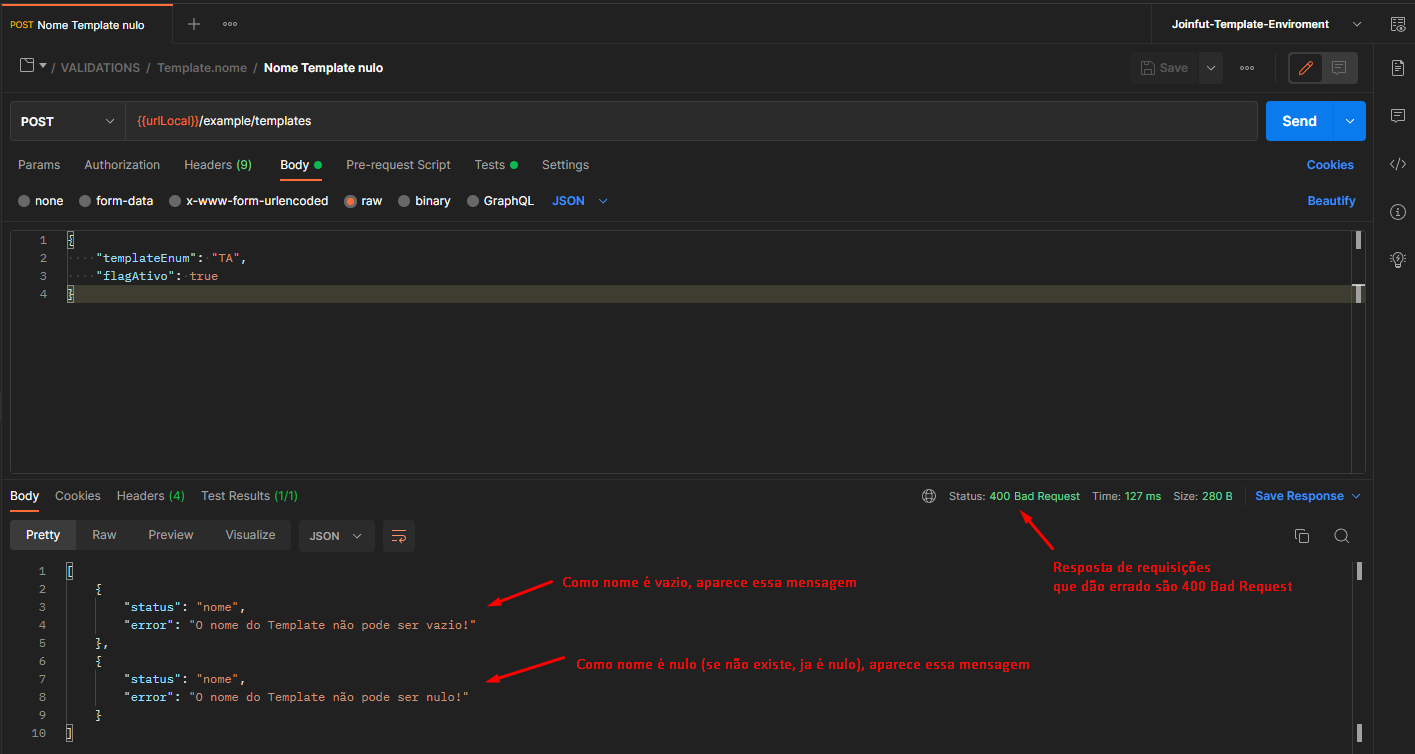
- Nos testes é somente verificado se realmente foi o status 400 que ocorreu
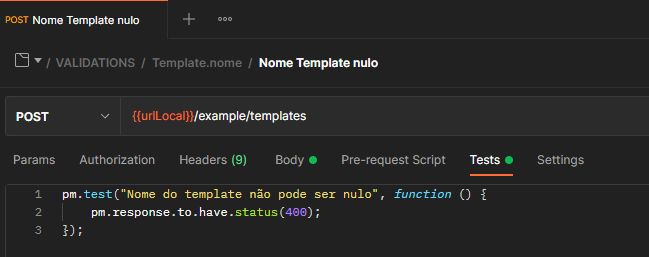
Rodando todos os testes ao mesmo tempo
- No postman podemos rodar todas as requisições na ordem que colocarmos elas.
- Isso ajuda a não ter que rodar uma a uma para testar se tudo está certo.
- Todas as requisições devem estar na seguinte ordem:
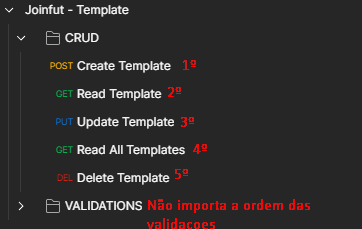
- Após estar na ordem correta e seguindo o padrão apresentado em cada uma das requisições do CRUD, iremos selecionar a pasta do CRUD e vai mostrar a seguinte página:
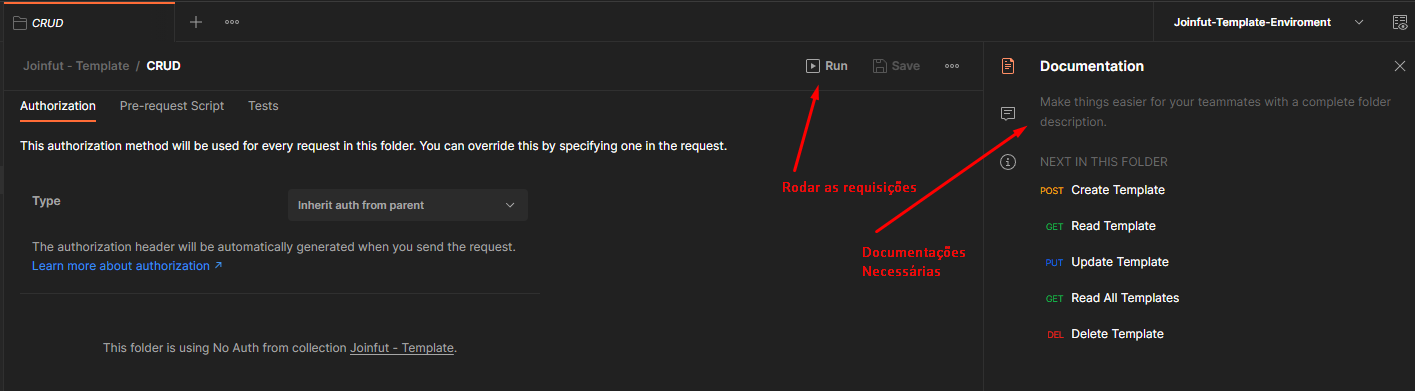
- Ao clicar no botão Run na parte de cima dessa página, irá trazer todas as requisições criadas na ordem que estão no diretório, onde o postman irá verificar elas em ordem os testes definidos na aba Tests
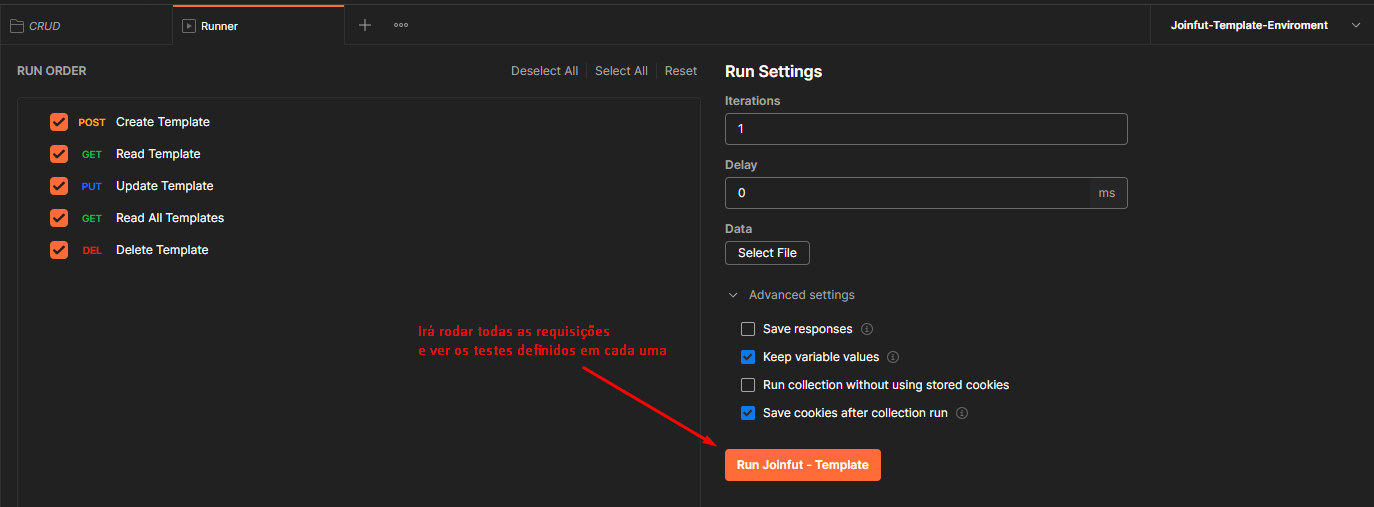
- São os testes das requisições que importam, onde todos verificam o status que deve retornar da requisição, alguns irão verificar o ID salvo com a variável global(PUT e DELETE) e alguns irão salvar o ID na variável global (POST), por isso que é importante eles estarem em ordem, porque eles vão fazer o seguinte:
- O POST vai criar o objeto, salvar no banco e pegar o ID e salvar na variável global.
- O GET vai verificar se o dado está no banco salvo mesmo
- O PUT vai alterar o dado do banco com um dado passado no body, onde o teste vai verificar se foi feito alteração e se os IDs estão iguais
- O GET ALL vai trazer todos os dados salvos do banco
- O DELETE vai deletar um dado, verificar se o ID do dado deletado é igual e apagar as variáveis globais
- Uma requisição utiliza a requisição anterior para fazer algo, estão encadeadas, por isso é importante estar na ordem correta.
- Ele vai mostrar em verde e com a mensagem Pass se a requisição passou no teste definido na aba Tests
- Para os testes serem validados pelo revisor, TODAS AS REQUISIÇÕES DEVEM ESTAR PASSANDO NOS TESTES.
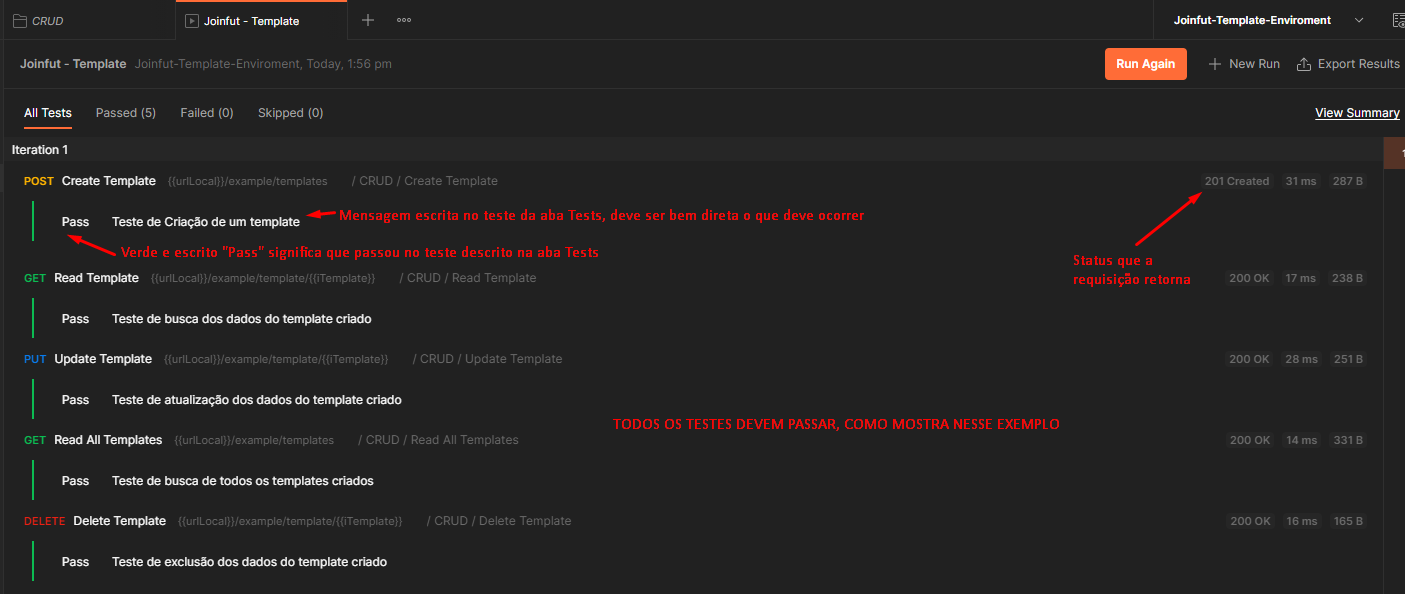
- é muito importante o revisor verificar se passou todos os testes e se no banco foi realmente alterado os valores, por isso o revisor deve testar um a um vendo se estão fazendo o que devia e depois testar todos ao mesmo tempo usando o runner do postman.









